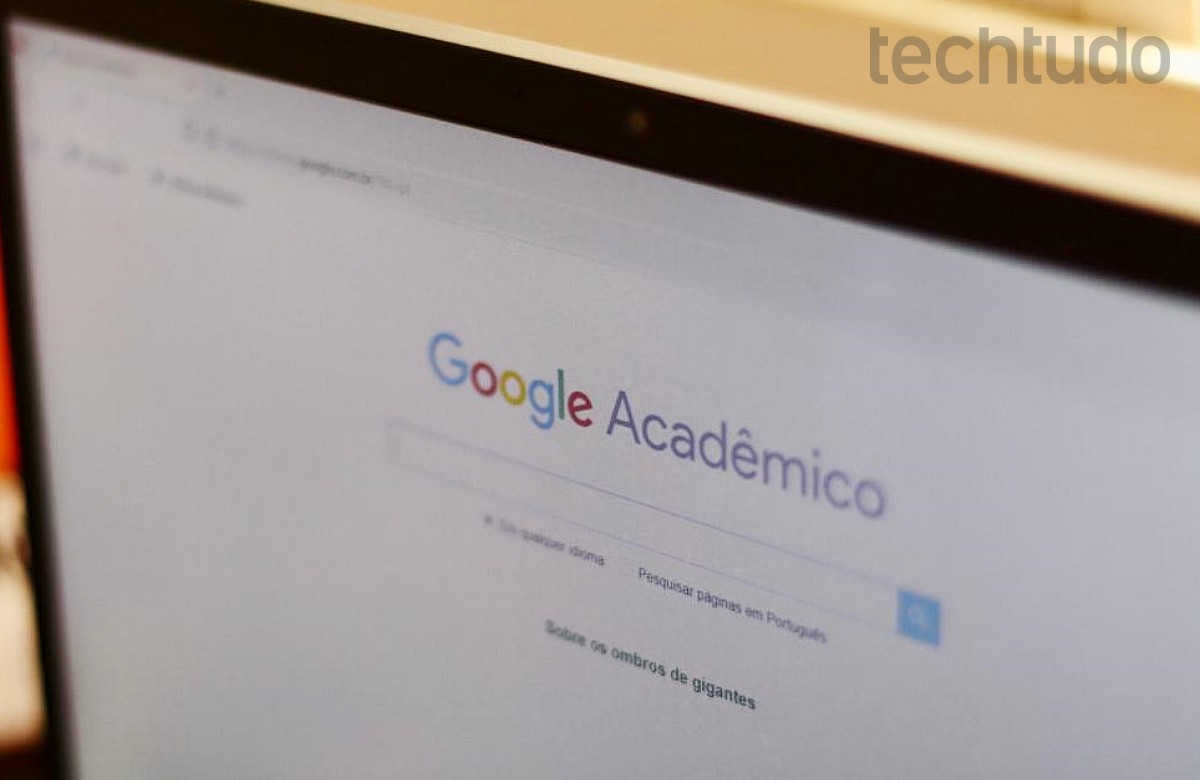
Por Caroline Silvestre, para o TechTudo
Google Acadêmico é uma ferramenta online para encontrar referências bibliográficas, facilitando a produção de trabalhos acadêmicos, TCCs, monografias e dissertações. Também conhecido como Google Científico, o buscador exibe apenas publicações de repositórios de editoras, universidades ou sites acadêmicos — diferente da versão padrão do Google, na qual os pesquisadores também recebem links que não lhes interessam academicamente. Para tirar o máximo proveito do buscador, os estudantes podem usar recursos como a pesquisa avançada, artigos relacionados, alertas e gerador automático de citações. Confira, na lista a seguir, seis dicas para fazer pesquisas no Google Acadêmico.
🔎 Spotify Universitário: seis perguntas e respostas sobre o plano premium
📝 Como usar o Google Acadêmico no TCC? Comente no Fórum do TechTudo
1. Use o recurso “Citar” para gerar referências
O Google Acadêmico automatiza o processo de elaboração de referências bibliográficas, facilitando a vida de estudantes e pesquisadores. Com a plataforma, fica muito mais simples citar outros trabalhos: basta clicar na opção “Citar”, e uma janela pop-up apresentará as referências do artigo já dentro das normas da ABNT. Então, tudo que o usuário precisa fazer é copiar e colar o texto. Além disso, o recurso inclui links para exportar os dados na extensão de arquivo BibTeX.
2. Aproveite a opção “Citações” para fazer busca reversa
Ao selecionar “Citado por”, logo abaixo do resultado, é possível consultar outros artigos, teses ou dissertações que citaram a publicação em questão. Você ainda pode verificar quais trechos do trabalho foram mencionados. Esse recurso é muito útil para encontrar novas referências, bem como para identificar como outros acadêmicos estão usando determinada fonte de pesquisa.
3. Expanda a sua pesquisa com o recurso “Artigos Relacionados”
Outra forma de encontrar novas referências de pesquisa é expandir a busca sobre determinado assunto com o recurso “Artigos relacionados”. A função do Google Acadêmico permite ao estudante ou pesquisador encontrar artigos semelhantes em cada resultado de busca. Basta selecionar “Artigos relacionados”, disponível logo abaixo do resultado desejado, para ter acesso à lista de publicações.
4. Crie alertas sobre o tema da sua pesquisa
O buscador científico do Google também permite configurar alertas para monitorar tópicos de seu interesse. Com o recurso, você será notificado por e-mail sempre que um artigo novo que inclua a palavra-chave definida for indexado ao Google Acadêmico. Para utilizá-lo, basta clicar na opção “Criar alerta” e configurar os campos solicitados. Esse recurso é muito útil para universitários se manterem atualizados sobre o tema durante a elaboração de um artigo ou processo de pesquisa.
5. Organize a sua biblioteca com etiquetas
É possível salvar artigos na biblioteca do Google Acadêmico para ler mais tarde. Basta clicar no ícone de estrela localizado abaixo do link, selecionar a opção "Lista de leitura” — ou criar uma lista personalizada — e finalizar no botão “Concluído”. Para acessar os documentos, é preciso clicar em “Minha biblioteca” no canto superior esquerdo da página.
O recurso evita o download de vários arquivos para o computador e ainda facilita a organização das publicações, uma vez que permite adicionar marcadores aos arigos. Basta clicar em “Gerenciar marcadores…” para criar uma etiqueta. Os rótulos anexados aparecerão no final dos títulos dos artigos.
6. Use a pesquisa avançada
A ferramenta de pesquisa avançada do Google Acadêmico oferece filtros que ajudam a obter um resultado ainda mais refinado. O recurso é especialmente útil para estudantes e pesquisadores que já têm o objeto de estudo delimitado e não querem perder tempo com artigos com temas paralelos. Para acessar a ferramenta, basta clicar nas três linhas horizontais localizadas no canto superior esquerdo e selecionar a opção “Pesquisa avançada”.
Em seguida, aparecerão as opções de buscar artigos por meio de uma palavra ou frase exata. Ainda é possível pesquisar por artigos que não possuam uma palavra específica ou pelo nome do autor, data ou local de publicação.
Com informações de Google, Editage Insights e Paperline
Veja também: Como escanear documentos no iPhone (iOS)
Como escanear documentos no iPhone? Veja tutorial completo!
Agendamento de transmissões ao vivo será disponibilizado gradualmente para usuários da rede social; aplicativo também permitirá testar conexão e iluminação antes de lives com convidados
Versão online do editor de apresentações permite compartilhar edições com amigos e baixar documentos para o PC; veja como usar o PowerPoint online
Celulares que rodam Fortnite e número de jogadores estão entre as dúvidas sobre o Battle Royale da Epic Games
Novo game de sobrevivência contra zumbis desafia jogador a administrar recursos e criar uma pequena comunidade para enfrentar as criaturas.
App para Android e iPhone (iOS) traz exercícios gratuitos diários e sons relaxantes.
© 1996 – 2023. Todos direitos reservados a Editora Globo S/A. Este material não pode ser publicado, transmitido por broadcast, reescrito ou redistribuído sem autorização.
